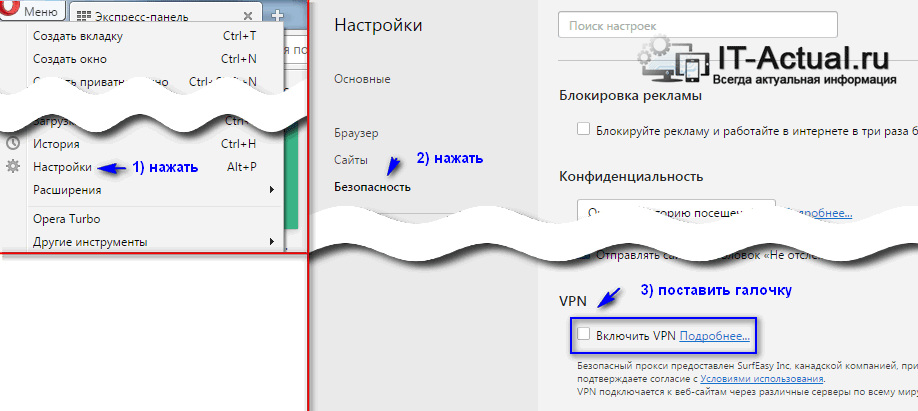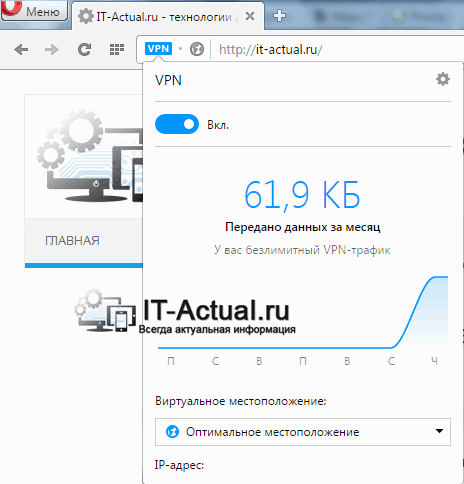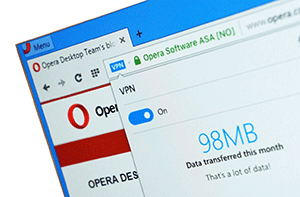 Приветствую!
Приветствую!
Норвежские разработчики браузера Opera выпустили обновлённую версию приложения.
Среди нововведений стоит отметить возможность активации защищённого VPN соединения, благодаря которому существенно повышается безопасность всех передаваемых и принимаемых данных при работе с сайтами.
С принятием «закона Яровой», который подразумевает сохранение неизвестно где и анализ неизвестно кем клиентского трафика, данный функционал будет как нельзя кстати.
Из «побочных» возможностей при работе VPN можно отметить восстановление доступа к заблокированным на территории Российской Федерации сайтам.
VPN доступ пригодится и украинским пользователям, у которых возникли затруднения с доступом к Вконтакте, Яндекс и Mail.ru сайтам и сервисам.
Содержание:
Включаем VPN в браузере Opera для компьютера
- По умолчанию данная возможность выключена. Для её включения необходимо проследовать в Настройки -> Дополнительно -> Безопасность и активировать, поставив галочку у пункта Включить VPN.
- После чего в адресной строке нашему взору предстанет кнопка VPN. При нажатии на неё можно в оперативном порядке включать\отключать сервис, смотреть статистику переданного трафика, а также выбрать VPN сервер (Виртуальное местоположение). Возможность ручного выбора сервера обусловлена различной скоростью загрузки, а также недоступностью некоторых сайтов. Если вы столкнулись с данной проблемой, то имеет смысл попробовать поменять VPN сервер. В ином случае рекомендуется оставить Оптимальное местоположение.
В мобильном браузере Opera активируем VPN
- Для включения VPN также необходимо обратиться к настройкам. Для этого нажмите по кнопке с логотипом браузера, что находится в нижнем правом углу интерфейса.
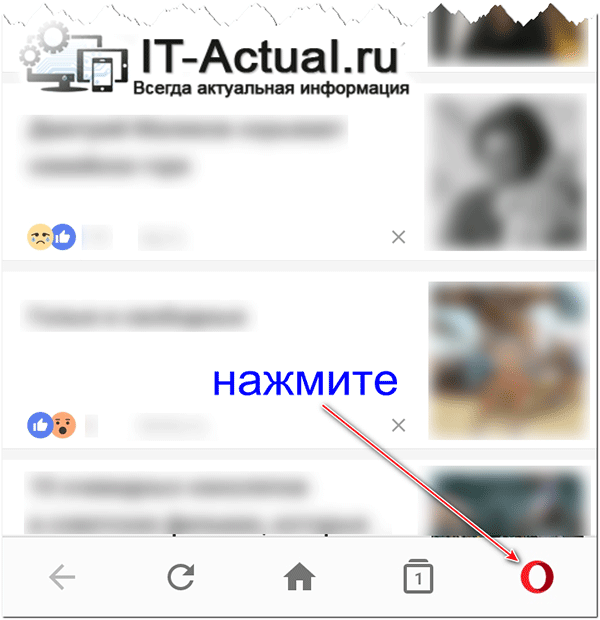
- Отобразится меню с пунктами, в котором необходимо кликнуть по пункту Настройки.
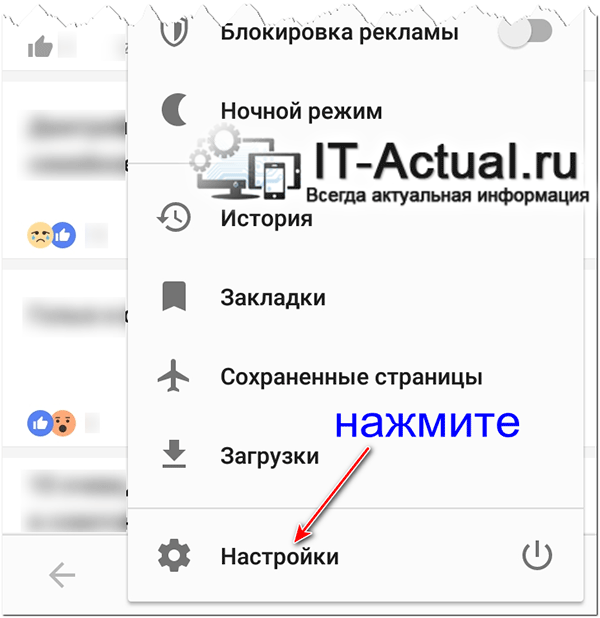
- На странице настроек среди прочих пунктов имеется и VPN – нажмите по нему.
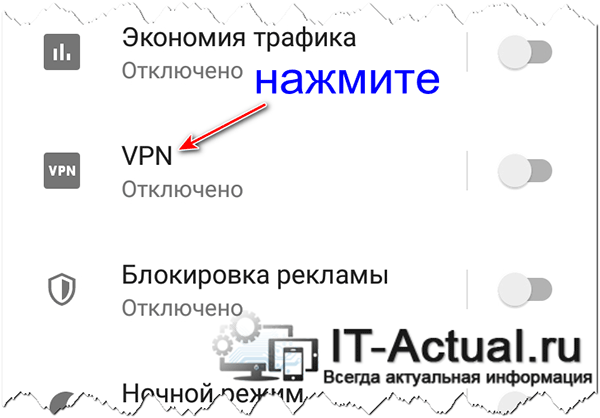
- Откроется меню с включением VPN. Как только вы переведёте переключатель в положение Включено, будут отображены дополнительные параметры VPN.
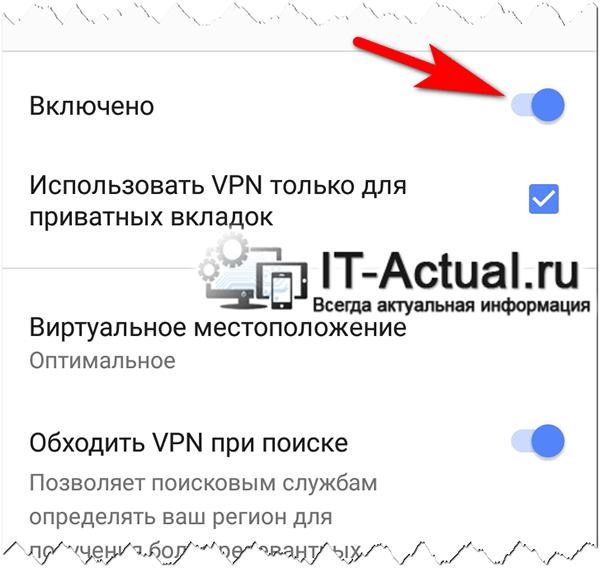 Если вы хотите, чтобы VPN был включён всегда, то снимите галочку с пункта Использовать VPN только для приватных вкладок.
Если вы хотите, чтобы VPN был включён всегда, то снимите галочку с пункта Использовать VPN только для приватных вкладок. - Всё. VPN в браузере будет задействован, соответствующая индикация будет отображена в адресной строке браузера.
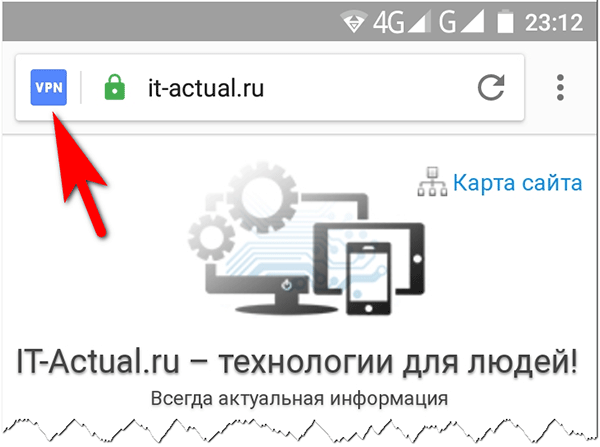 Нажав по данной кнопке, можно быстро отключить и при необходимости вновь задействовать VPN.
Нажав по данной кнопке, можно быстро отключить и при необходимости вновь задействовать VPN.